AVG 보호 도구 모음은 브라우저는 추진을 통해 기타 무료 다운로드,설치 된 것이다 추가 AVG 보호 도구 모음을 변경 당신의 브라우저 홈페이지 mysearch.avg.com 설정의 기본 검색엔진을 평균 안전한 검색합니다.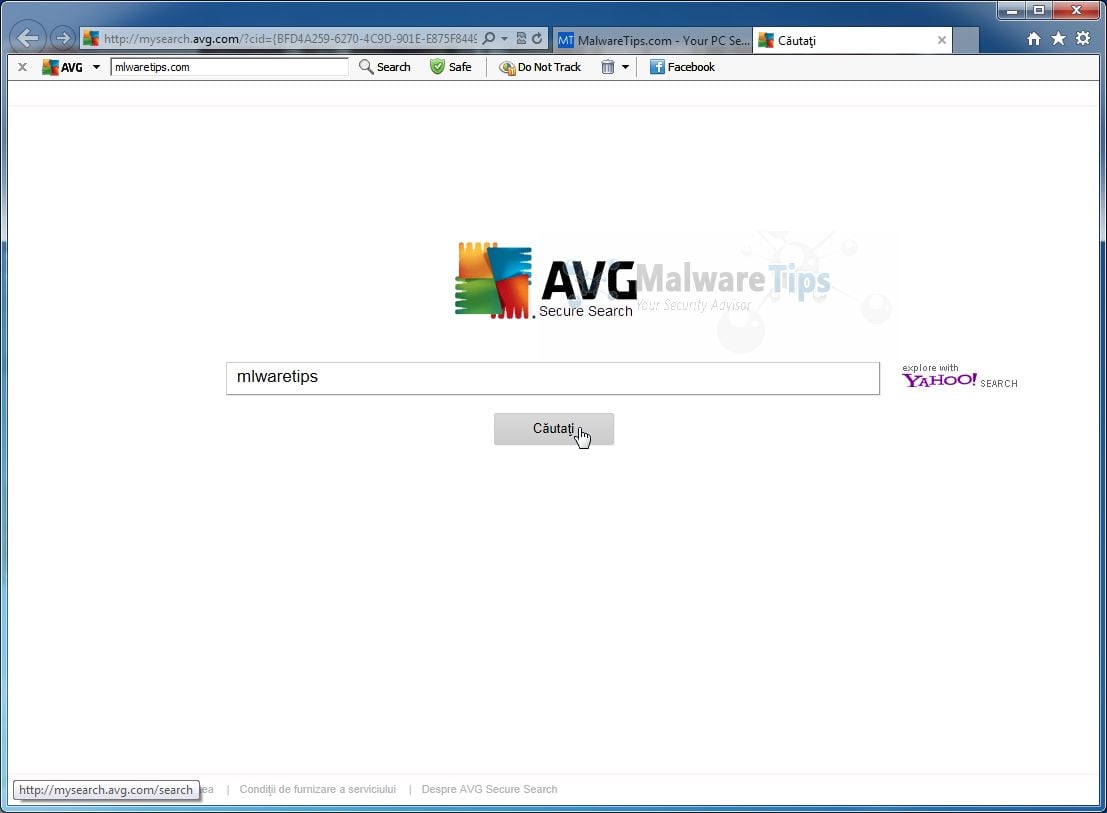
평균 보호 도구 모음 그것은 기술적으로 바이러스 아니다,하지만 악성 특성을 많이 전시 않습니다,이러한 루트킷 기능은 운영 체제에 깊은 후크 등,브라우저 하이재킹,일반적으로 단지 사용자 경험을 방해. 업계는 일반적으로 그것을”강아지”또는 잠재적으로 원치 않는 프로그램으로 말합니다.당신은 당신이 인터넷을 서핑 할 때 팝업 팝업의 톤을 받고 계속. 이 브라우저 납치범은 또한 많은 다운로드 사이트에 사용자 지정 설치 프로그램 내에서 번들로 제공 됩니다.
예를 들어,당신은 또한 당신의 브라우저 홈페이지를 변경하는 것에 동의합니다 mysearch.avg.com,기본 검색 엔진을 평균 보안 검색으로 설정하고 평균 보호 도구 모음을 설치하십시오.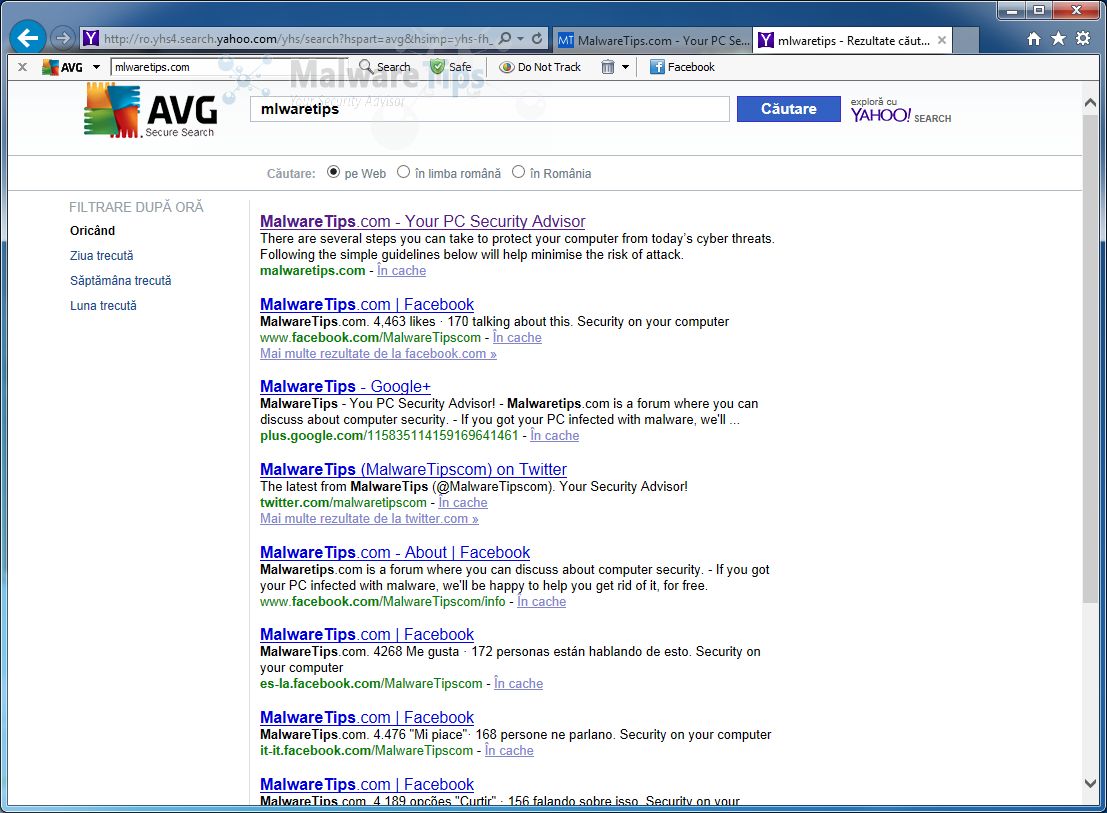
웹 브라우저의 기본 설정은 복원되지 않습니다. 이것은 당신이 수동으로 당신의 마음에 드는 웹 브라우저에서 평균 보호 도구 모음 및 평균 보안 검색을 제거해야합니다 것을 의미합니다.
자주 있기 때문에 소프트웨어를 설치할 때 당신은 항상주의를 기울여야한다,소프트웨어 설치 프로그램은 옵션 설치를 포함,이러한 평균 보호 도구 모음 브라우저 납치범으로. 당신이 설치하는 데 동의 무엇을 매우 조심.
항상 사용자 지정 설치를 선택 하 고 익숙하지 않은 아무것도 선택 해제,특히 옵션 소프트웨어 결코 다운로드 하 고 처음에 설치 하 고 싶 었. 그것은 당신이 신뢰하지 않는 소프트웨어를 설치해서는 안된다는 것은 말할 필요도 없다.
평균 보호 도구 모음 리디렉션을 제거하는 방법(제거 가이드)
이 페이지는 컴퓨터 및 설치 과정에서 설치되었을 수있는 다른 애드웨어 프로그램에서”평균 보호 도구 모음”바이러스를 제거하는 포괄적 인 가이드입니다.
모든 단계를 올바른 순서로 수행하십시오. 당신은 어떤 시점에서 질문이나 의심이있는 경우,중지하고 우리의 도움을 요청.
1 단계:제거 AVG SafeGuard 툴바 윈도우에서
2 단계:제거 AVG 보호 도구 모음을 리디렉션으로 AdwCleaner
3 단계:제거 AVG 보호 도구 모음 브라우저 Junkware 제거 도구를
4 단계: 제 AVG 보호된 도구 모음 Malwarebytes Anti-Malware 무료
5 단계: (선택 사항)6 단계:인터넷 익스플로러,마이크로 소프트 에지,파이어 폭스와 구글 크롬에서 평균 보호 도구 모음을 제거
1 단계:윈도우
에서 평균 보호 도구 모음을 제거 이 첫 번째 단계에서,우리는 확인하고 컴퓨터에 설치 될 수있는 악성 프로그램을 제거하려고합니다.
- 제거 메뉴로 이동하십시오.
윈도우 10 또는 윈도우 8
- 윈도우 10 또는 윈도우 8 에서 프로그램을 제거하려면 윈도우 시작 버튼을 마우스 오른쪽 버튼으로 클릭하고 팝업 메뉴에서”제어판”을 선택합니다.

- “제어판”창이 열리면”프로그램”범주 아래의”프로그램 제거”옵션을 클릭하십시오.

윈도우 7 또는 윈도우 비스타
- “시작”버튼을 클릭 한 다음”제어판”메뉴 옵션을 클릭하십시오.

- “제어판”창이 열리면”프로그램”범주 아래의”프로그램 제거”옵션을 클릭하십시오.

- 윈도우 10 또는 윈도우 8 에서 프로그램을 제거하려면 윈도우 시작 버튼을 마우스 오른쪽 버튼으로 클릭하고 팝업 메뉴에서”제어판”을 선택합니다.
- “프로그램 및 기능”화면이 표시되면 현재 설치된 프로그램 목록을 스크롤하고”평균 보호 도구 모음”을 제거하십시오.
컴퓨터에 악성 프로그램의 이름이 다를 수 있습니다. 가장 최근에 설치한 프로그램을 보려면”설치 위치”열을 클릭하여 설치 날짜별로 프로그램을 정렬할 수 있습니다. 목록을 스크롤,및 원치 않는 또는 알 수없는 프로그램을 제거.평균 보호 도구 모음 프로그램을 제거하는 동안 문제가 발생하는 경우,당신은 완전히 컴퓨터에서이 원치 않는 프로그램을 제거하기 위해 반란 제거 프로그램을 사용할 수 있습니다.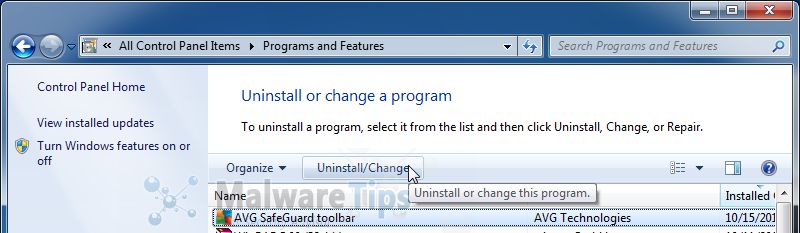 컴퓨터에서 원하지 않거나 알 수없는 프로그램을 찾을 수없는 경우 다음 단계를 진행할 수 있습니다.
컴퓨터에서 원하지 않거나 알 수없는 프로그램을 찾을 수없는 경우 다음 단계를 진행할 수 있습니다.
이 도구는 감염을 교체하고 또한 컴퓨터가 더 빨리 만들 수 있습니다.
- 아래 링크에서 애드클리너를 다운로드할 수 있습니다.
- 애드클리너를 시작하기 전에 웹 브라우저를 닫은 다음 애드클리너 아이콘을 두 번 클릭합니다.
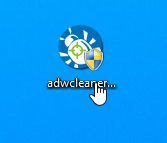
- 이전 단계에서 발견 된 악성 파일을 제거하려면”청소”버튼을 클릭하십시오.프로그램이 청소 프로세스를 완료하기 위해 컴퓨터를 재부팅해야하므로 열려있는 파일이나 문서를 저장하라는 메시지가 표시됩니다. 그렇게 한 다음”확인”버튼을 클릭하십시오.

컴퓨터가 재부팅되고 로그인하면 컴퓨터에서 제거된 파일,레지스트리 키 및 프로그램이 포함된 로그 파일이 자동으로 열립니다.
3 단계:제거 AVG 보호 도구 모음 브라우저 Junkware 제거 도구를
Junkware 제거 도구는 강력한 유틸리티에서 Malwarebytes 제거하는 브라우저 인터넷 익스플로러에서,Microsoft 가장자리,Firefox,Google Chrome.
- 당신은 아래 링크에서 정크웨어 제거 도구를 다운로드 할 수 있습니다:
정크웨어 제거 도구 다운로드 링크(이 링크는 컴퓨터에 정크웨어 제거 도구 유틸리티가 자동으로 다운로드됩니다.)
- 정크웨어 제거 도구 다운로드가 완료되면 아래와 같이 정크웨어 제거 도구 아이콘을 두 번 클릭하십시오.
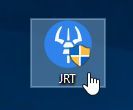
정크웨어 제거 도구를 실행할지 여부를 묻는 메시지가 표시되면 실행을 허용하십시오.
- 정크웨어 제거 도구는 이제 시작됩니다(아래 이미지에서 볼 수 있듯이),명령 프롬프트에서,당신은 시스템 검사를 수행하기 위해 어떤 키를 눌러야합니다.
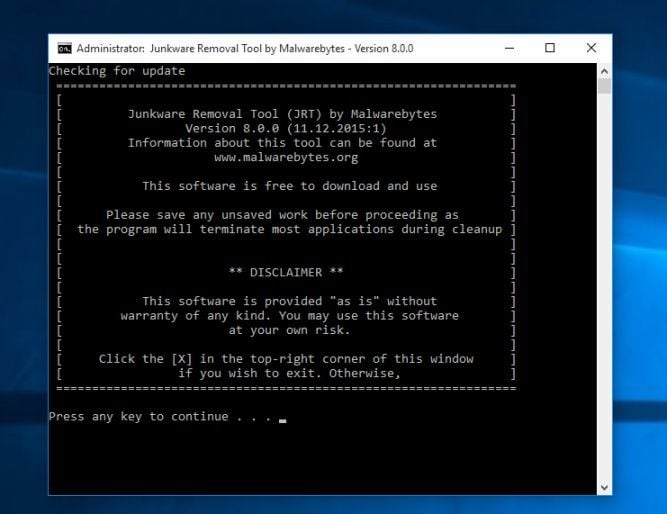
이 프로그램은 이제 컴퓨터에 설치 될 수있는 알려진 애드웨어,강아지 및 정크웨어 프로그램을 검색하기 시작합니다. 이 프로세스는 레지스트리 백업을 생성하고 신생 기업,설치된 모듈,프로세스,서비스,파일,폴더 및 윈도우 레지스트리를 확인하는 동안 10 분까지 걸릴 수 있습니다.
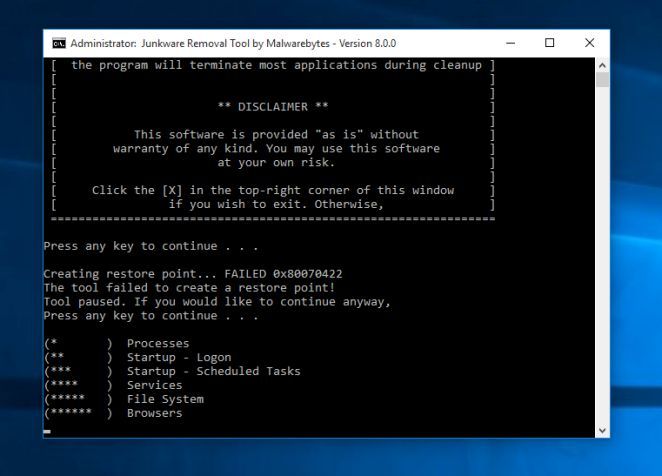
- 정크웨어 제거 도구 정리 프로세스가 완료되면,이 유틸리티는 컴퓨터에서 제거 된 악성 파일 및 레지스트리 키와 로그를 표시합니다.
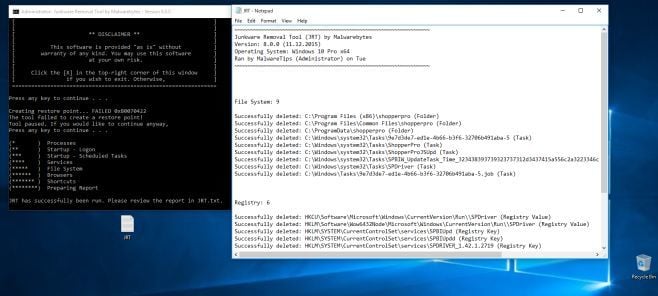
단계 4:맬웨어와 평균 보호 도구 모음을 제거 안티 멀웨어
맬웨어 바이트 안티 멀웨어 무료 감지하고 웜,트로이 목마,루트킷,도적,다이얼러,스파이웨어 등을 포함한 악성 코드의 모든 흔적을 제거하기 위해 업계 최고의 기술을 사용합니다.
맬웨어바이트의 맬웨어는 잘 작동하며 충돌 없이 바이러스 백신 소프트웨어와 함께 실행되어야 합니다.
- 아래 링크에서 맬웨어 바이트 안티 멀웨어 다운로드를 다운로드 할 수 있습니다.261>
- 다운로드 한 후,모든 프로그램을 닫은 다음 바탕 화면의 아이콘을 두 번 클릭하여 맬웨어 방지 맬웨어의 설치를 시작합니다.사용자 계정 컨트롤 그림이 파일을 실행할지 묻는 사용자 계정 컨트롤 대화 상자가 표시될 수 있습니다. 이 경우 설치를 계속하려면”예”를 클릭해야 합니다.
- 설치가 시작되면 설치 과정을 안내하는 맬웨어 방지 설치 마법사가 표시됩니다.

컴퓨터에 맬웨어바이트 맬웨어 방지 프로그램을 설치하려면”다음”버튼을 클릭하여 프롬프트를 계속 따르십시오.최종 화면
- 일단 설치되면,맬웨어 방지 맬웨어가 자동으로 시작됩니다 당신은 당신이 프로그램을 업데이트해야한다는 메시지가 표시됩니다,스캔은 시스템에서 실행되지 않았 음을. 시스템 스캔을 시작하려면”지금 스캔”버튼을 클릭 할 수 있습니다.

- 맬웨어 바이트 맬웨어 방지 이제 컴퓨터에서 맬웨어 검사를 시작합니다. 때 맬웨어 방지 맬웨어 검사 그것은 아래 이미지 처럼 보일 것 이다.

- 검사가 완료되면 맬웨어 방지 맬웨어가 탐지한 맬웨어 감염을 보여주는 화면이 표시됩니다. 악성 프로그램을 제거하려면 악성 코드바이트가 발견 한 맬웨어 방지,”선택한 제거”버튼을 클릭하십시오.

발견된 감염은 이미지에 표시된 것과 다를 수 있습니다.
- 맬웨어 방지 맬웨어는 이제 발견 된 모든 악성 파일과 레지스트리 키를 격리합니다. 파일을 제거 할 때 맬웨어 방지 맬웨어는 그 중 일부를 제거하기 위해 재부팅이 필요할 수 있습니다. 그것은 당신의 컴퓨터를 다시 부팅 할 필요가 있다는 메시지를 표시하는 경우,그렇게 할 수 있도록하시기 바랍니다.261>
단계 5: 이 도구는 당신의 시스템의 모든 것을 통제하에 관리하는데 도움을 줍니다. 귀하가 취한 모든 보안 조치(예:안티 바이러스 소프트웨어,방화벽 등)에도 불구하고 귀하의 컴퓨터를 감염시킨 경우). 청부 살인업자 프로는 충돌없이 기존의 보안 프로그램과 함께 작동하도록 설계되었습니다. 그것은 신속하게(5 분 미만)컴퓨터를 검색하고 컴퓨터를 느리게하지 않습니다.
- 당신은 아래 링크에서 히트맨 프로를 다운로드 할 수 있습니다:
청부 살인업자 프로 다운로드 링크(이 링크는”청부 살인업자”를 다운로드 할 수있는 곳에서 새로운 웹 페이지를 엽니 다)
- “청부 살인업자”라는 이름의 파일을 두 번 클릭합니다.이 문제를 해결하는 방법은 다음과 같습니다.64 비트 버전의 경우). 프로그램이 시작되면 아래와 같이 시작 화면이 표시됩니다.

컴퓨터에 청부 살인업자 프로를 설치하려면”다음”버튼을 클릭합니다.이제 컴퓨터에서 악성 파일이 있는지 검사하기 시작합니다.

- 이 완료되면 아래 이미지와 같이 프로그램이 발견 된 모든 악성 코드의 목록이 표시됩니다. 악성 코드를 제거하려면”다음”버튼을 클릭합니다.”무료 라이센스 활성화”버튼을 클릭하여 30 일 무료 평가판을 시작하고 컴퓨터에서 모든 악성 파일을 제거하십시오.

(선택 사항)6 단계: 당신은 당신이 인터넷을 서핑 할 때 팝업 팝업의 톤을 받고 계속. 이 단계는 이전 단계에서 문제가 해결되지 않은 경우에만 수행해야 합니다.
인터넷 익스플로러 재설정
인터넷 익스플로러를 처음 설치했을 때의 상태로 되돌리려면 인터넷 익스플로러 설정을 재설정할 수 있습니다.
- 열기 인터넷 익스플로러,브라우저의 오른쪽 상단에있는”기어 아이콘”
 를 클릭 한 다음 인터넷 옵션을 다시 클릭합니다.
를 클릭 한 다음 인터넷 옵션을 다시 클릭합니다.

- “인터넷 옵션”대화 상자에서”고급”탭을 클릭 한 다음”재설정”버튼을 클릭하십시오.

- “인터넷 익스플로러 설정 재설정”섹션에서”개인 설정 삭제”확인란을 선택한 다음”재설정”버튼을 클릭하십시오.

- 인터넷 익스플로러는 작업을 완료 한 경우,확인 대화 상자에서”닫기”버튼을 클릭. 이제 브라우저를 닫아야합니다,그리고 당신은 다시 인터넷 익스플로러를 열 수 있습니다.

파이어 폭스 재설정
당신이 파이어 폭스에 문제가있는 경우,그것은 도움이 될 수 있습니다 재설정. 재설정 기능은 북마크,암호,웹 양식 자동 채우기 정보,검색 기록 및 열린 탭과 같은 필수 정보를 저장하는 동안 파이어 폭스를 공장 출하시 기본 상태로 복원하여 많은 문제를 해결합니다.
- 파이어 폭스 창의 오른쪽 상단 모서리에서 파이어 폭스 메뉴 버튼(
 )을 클릭 한 다음”도움말”(
)을 클릭 한 다음”도움말”( )버튼을 클릭하십시오.
)버튼을 클릭하십시오.

- 도움말 메뉴에서 문제 해결 정보를 선택합니다.
도움말 메뉴에 액세스할 수 없는 경우 주소 표시줄에 정보:지원을 입력하여 문제 해결 정보 페이지를 표시합니다.

- “문제 해결 정보”페이지의 오른쪽 상단 모서리에있는”파이어 폭스 새로 고침”버튼을 클릭합니다.

- 계속하려면 열리는 새 확인 창에서”새로 고침 파이어 폭스”버튼을 클릭합니다.

- 파이어 폭스는 자신을 닫고 기본 설정으로 돌아갑니다. 이 완료되면,창은 가져온 정보를 나열합니다. “마침”을 클릭하십시오.
참고:이전 파이어 폭스 프로필은”이전 파이어 폭스 데이터”라는 이름의 폴더에 바탕 화면에 배치됩니다. 재설정이 문제를 해결하지 못한 경우 생성된 새 프로필에 파일을 복사하여 저장하지 않은 일부 정보를 복원할 수 있습니다. 이 폴더가 더 이상 필요하지 않은 경우 중요한 정보가 포함되어 있으므로 삭제해야 합니다.
구글 크롬 재설정
- 윈도우 시작 메뉴를 클릭 한 다음 다음 관련 파일을 삭제,검색을 클릭합니다.
브라우저 도구 모음에서 크롬 메뉴 버튼을 클릭하고 도구를 선택한 다음 확장을 클릭하십시오.
버튼을 클릭하고 도구를 선택한 다음 확장을 클릭하십시오.

확장 탭에서 휴지통 아이콘을 클릭하여 평균 보호 도구 모음 및 기타 알 수없는 확장을 제거합니다.
아이콘을 클릭하여 평균 보호 도구 모음 및 기타 알 수없는 확장을 제거합니다.
기본적으로 확장 프로그램을 설치하지 않은 경우 웹 브라우저에서 제거해야 합니다.
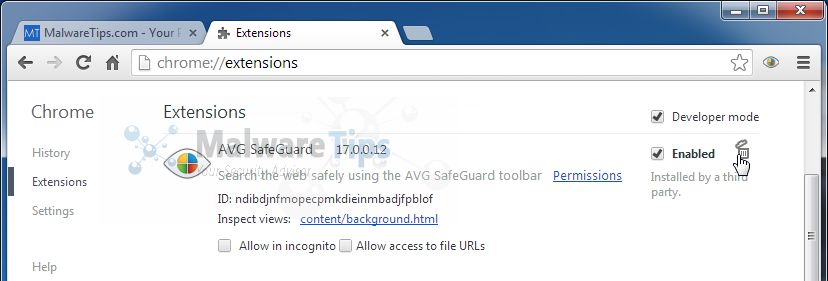
- 구글에 평균 보안 검색에서 구글 크롬 기본 검색 엔진을 설정합니다.
크롬 메뉴 버튼을 클릭 한 다음 설정을 선택하고 검색 섹션에서 검색 엔진 관리를 클릭하십시오.
버튼을 클릭 한 다음 설정을 선택하고 검색 섹션에서 검색 엔진 관리를 클릭하십시오.
표시되는 검색 엔진 대화 상자에서 구글을 선택하고 행에 나타나는 기본 설정 버튼을 클릭합니다.
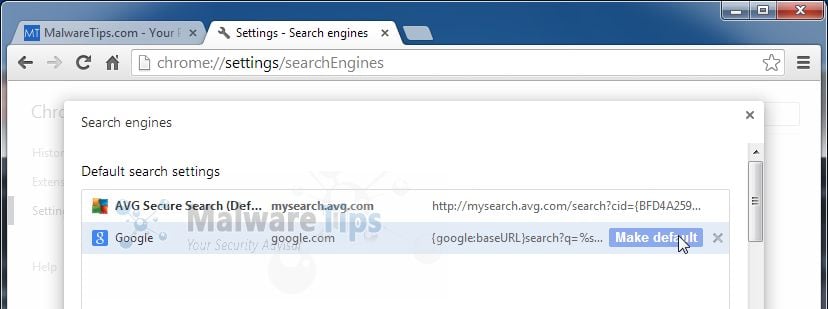
평균 보안 검색 검색(mysearch.avg.com)검색 엔진 목록에서,그리고 행의 끝에 나타나는 엑스 버튼을 클릭합니다.
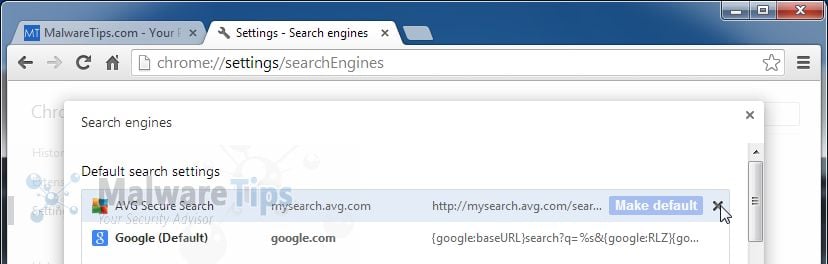
- 변경 구글 크롬 홈페이지.평균.그것의 기본에 컴.
평균은 브라우저를 시작할 때마다 자신의 웹 페이지를 열려면 구글 크롬 설정을 수정했습니다,그래서 우리는이 변경 사항을 되돌릴 필요가있을 것이다.
크롬 메뉴 버튼을 클릭 한 다음 설정을 선택하고 시작시 섹션에서 새 탭 페이지를 클릭하십시오.
버튼을 클릭 한 다음 설정을 선택하고 시작시 섹션에서 새 탭 페이지를 클릭하십시오.

마이크로 소프트 에지 재설정
- 마이크로 소프트 에지 창의 오른쪽 상단 모서리에서”추가 작업”아이콘(세 개의 점)을 클릭 한 다음”설정”옵션을 클릭하십시오.
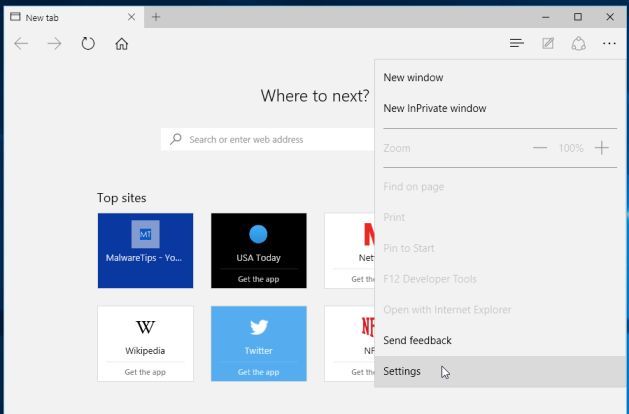
- “연결 프로그램”이라는 섹션에서”시작 페이지”옵션을 선택하십시오.
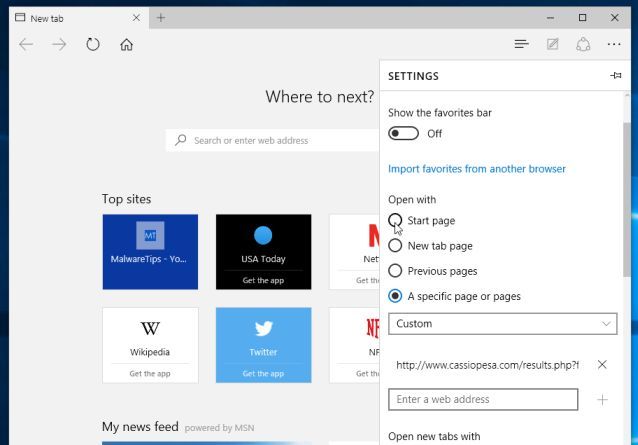
컴퓨터는 이제 평균 보호 도구 모음 브라우저 납치범의 무료 해야한다.
컴퓨터에서 평균 보호 도구 모음 리디렉션을 제거하는 동안 여전히 문제가 발생하는 경우 다음 중 하나를 수행하십시오.
-
- 맬웨어 제거 지원 포럼에서 새 스레드를 시작합니다.
- 아래 링크에서 애드클리너를 다운로드할 수 있습니다.
- 애드클리너를 시작하기 전에 웹 브라우저를 닫은 다음 애드클리너 아이콘을 두 번 클릭합니다.
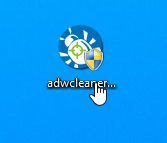
- 이전 단계에서 발견 된 악성 파일을 제거하려면”청소”버튼을 클릭하십시오.프로그램이 청소 프로세스를 완료하기 위해 컴퓨터를 재부팅해야하므로 열려있는 파일이나 문서를 저장하라는 메시지가 표시됩니다. 그렇게 한 다음”확인”버튼을 클릭하십시오.

컴퓨터가 재부팅되고 로그인하면 컴퓨터에서 제거된 파일,레지스트리 키 및 프로그램이 포함된 로그 파일이 자동으로 열립니다.
3 단계:제거 AVG 보호 도구 모음 브라우저 Junkware 제거 도구를
Junkware 제거 도구는 강력한 유틸리티에서 Malwarebytes 제거하는 브라우저 인터넷 익스플로러에서,Microsoft 가장자리,Firefox,Google Chrome.
- 당신은 아래 링크에서 정크웨어 제거 도구를 다운로드 할 수 있습니다:
정크웨어 제거 도구 다운로드 링크(이 링크는 컴퓨터에 정크웨어 제거 도구 유틸리티가 자동으로 다운로드됩니다.) - 정크웨어 제거 도구 다운로드가 완료되면 아래와 같이 정크웨어 제거 도구 아이콘을 두 번 클릭하십시오.
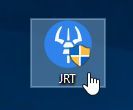
정크웨어 제거 도구를 실행할지 여부를 묻는 메시지가 표시되면 실행을 허용하십시오. - 정크웨어 제거 도구는 이제 시작됩니다(아래 이미지에서 볼 수 있듯이),명령 프롬프트에서,당신은 시스템 검사를 수행하기 위해 어떤 키를 눌러야합니다.
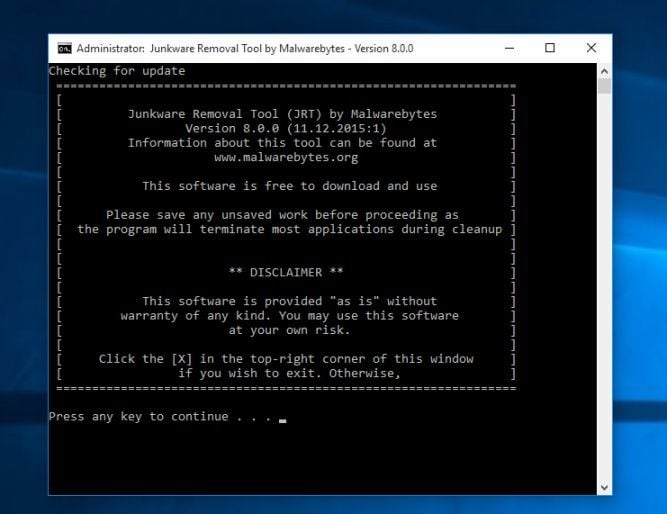
이 프로그램은 이제 컴퓨터에 설치 될 수있는 알려진 애드웨어,강아지 및 정크웨어 프로그램을 검색하기 시작합니다. 이 프로세스는 레지스트리 백업을 생성하고 신생 기업,설치된 모듈,프로세스,서비스,파일,폴더 및 윈도우 레지스트리를 확인하는 동안 10 분까지 걸릴 수 있습니다.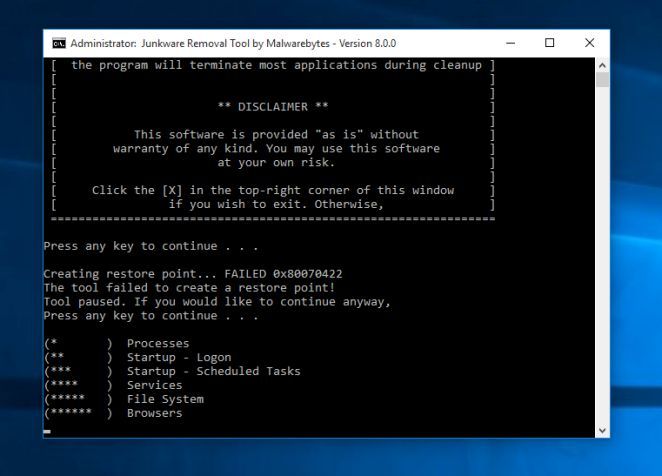
- 정크웨어 제거 도구 정리 프로세스가 완료되면,이 유틸리티는 컴퓨터에서 제거 된 악성 파일 및 레지스트리 키와 로그를 표시합니다.
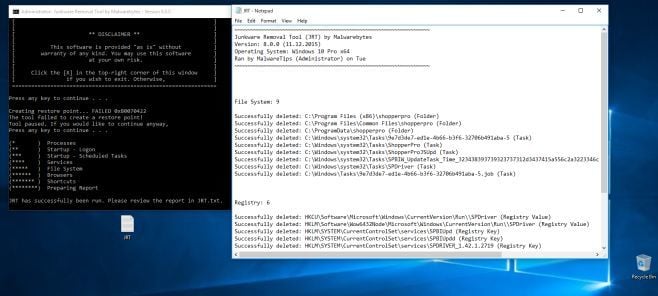
단계 4:맬웨어와 평균 보호 도구 모음을 제거 안티 멀웨어
맬웨어 바이트 안티 멀웨어 무료 감지하고 웜,트로이 목마,루트킷,도적,다이얼러,스파이웨어 등을 포함한 악성 코드의 모든 흔적을 제거하기 위해 업계 최고의 기술을 사용합니다.
맬웨어바이트의 맬웨어는 잘 작동하며 충돌 없이 바이러스 백신 소프트웨어와 함께 실행되어야 합니다.
- 아래 링크에서 맬웨어 바이트 안티 멀웨어 다운로드를 다운로드 할 수 있습니다.261>
- 다운로드 한 후,모든 프로그램을 닫은 다음 바탕 화면의 아이콘을 두 번 클릭하여 맬웨어 방지 맬웨어의 설치를 시작합니다.사용자 계정 컨트롤 그림이 파일을 실행할지 묻는 사용자 계정 컨트롤 대화 상자가 표시될 수 있습니다. 이 경우 설치를 계속하려면”예”를 클릭해야 합니다.
- 설치가 시작되면 설치 과정을 안내하는 맬웨어 방지 설치 마법사가 표시됩니다.

컴퓨터에 맬웨어바이트 맬웨어 방지 프로그램을 설치하려면”다음”버튼을 클릭하여 프롬프트를 계속 따르십시오.최종 화면 - 일단 설치되면,맬웨어 방지 맬웨어가 자동으로 시작됩니다 당신은 당신이 프로그램을 업데이트해야한다는 메시지가 표시됩니다,스캔은 시스템에서 실행되지 않았 음을. 시스템 스캔을 시작하려면”지금 스캔”버튼을 클릭 할 수 있습니다.

- 맬웨어 바이트 맬웨어 방지 이제 컴퓨터에서 맬웨어 검사를 시작합니다. 때 맬웨어 방지 맬웨어 검사 그것은 아래 이미지 처럼 보일 것 이다.

- 검사가 완료되면 맬웨어 방지 맬웨어가 탐지한 맬웨어 감염을 보여주는 화면이 표시됩니다. 악성 프로그램을 제거하려면 악성 코드바이트가 발견 한 맬웨어 방지,”선택한 제거”버튼을 클릭하십시오.

발견된 감염은 이미지에 표시된 것과 다를 수 있습니다. - 맬웨어 방지 맬웨어는 이제 발견 된 모든 악성 파일과 레지스트리 키를 격리합니다. 파일을 제거 할 때 맬웨어 방지 맬웨어는 그 중 일부를 제거하기 위해 재부팅이 필요할 수 있습니다. 그것은 당신의 컴퓨터를 다시 부팅 할 필요가 있다는 메시지를 표시하는 경우,그렇게 할 수 있도록하시기 바랍니다.261>
단계 5: 이 도구는 당신의 시스템의 모든 것을 통제하에 관리하는데 도움을 줍니다. 귀하가 취한 모든 보안 조치(예:안티 바이러스 소프트웨어,방화벽 등)에도 불구하고 귀하의 컴퓨터를 감염시킨 경우). 청부 살인업자 프로는 충돌없이 기존의 보안 프로그램과 함께 작동하도록 설계되었습니다. 그것은 신속하게(5 분 미만)컴퓨터를 검색하고 컴퓨터를 느리게하지 않습니다.
- 당신은 아래 링크에서 히트맨 프로를 다운로드 할 수 있습니다:
청부 살인업자 프로 다운로드 링크(이 링크는”청부 살인업자”를 다운로드 할 수있는 곳에서 새로운 웹 페이지를 엽니 다)
- “청부 살인업자”라는 이름의 파일을 두 번 클릭합니다.이 문제를 해결하는 방법은 다음과 같습니다.64 비트 버전의 경우). 프로그램이 시작되면 아래와 같이 시작 화면이 표시됩니다.

컴퓨터에 청부 살인업자 프로를 설치하려면”다음”버튼을 클릭합니다.이제 컴퓨터에서 악성 파일이 있는지 검사하기 시작합니다.

- 이 완료되면 아래 이미지와 같이 프로그램이 발견 된 모든 악성 코드의 목록이 표시됩니다. 악성 코드를 제거하려면”다음”버튼을 클릭합니다.”무료 라이센스 활성화”버튼을 클릭하여 30 일 무료 평가판을 시작하고 컴퓨터에서 모든 악성 파일을 제거하십시오.

(선택 사항)6 단계: 당신은 당신이 인터넷을 서핑 할 때 팝업 팝업의 톤을 받고 계속. 이 단계는 이전 단계에서 문제가 해결되지 않은 경우에만 수행해야 합니다.
인터넷 익스플로러 재설정
인터넷 익스플로러를 처음 설치했을 때의 상태로 되돌리려면 인터넷 익스플로러 설정을 재설정할 수 있습니다.
- 열기 인터넷 익스플로러,브라우저의 오른쪽 상단에있는”기어 아이콘”
 를 클릭 한 다음 인터넷 옵션을 다시 클릭합니다.
를 클릭 한 다음 인터넷 옵션을 다시 클릭합니다.

- “인터넷 옵션”대화 상자에서”고급”탭을 클릭 한 다음”재설정”버튼을 클릭하십시오.

- “인터넷 익스플로러 설정 재설정”섹션에서”개인 설정 삭제”확인란을 선택한 다음”재설정”버튼을 클릭하십시오.

- 인터넷 익스플로러는 작업을 완료 한 경우,확인 대화 상자에서”닫기”버튼을 클릭. 이제 브라우저를 닫아야합니다,그리고 당신은 다시 인터넷 익스플로러를 열 수 있습니다.

파이어 폭스 재설정
당신이 파이어 폭스에 문제가있는 경우,그것은 도움이 될 수 있습니다 재설정. 재설정 기능은 북마크,암호,웹 양식 자동 채우기 정보,검색 기록 및 열린 탭과 같은 필수 정보를 저장하는 동안 파이어 폭스를 공장 출하시 기본 상태로 복원하여 많은 문제를 해결합니다.
- 파이어 폭스 창의 오른쪽 상단 모서리에서 파이어 폭스 메뉴 버튼(
 )을 클릭 한 다음”도움말”(
)을 클릭 한 다음”도움말”( )버튼을 클릭하십시오.
)버튼을 클릭하십시오.

- 도움말 메뉴에서 문제 해결 정보를 선택합니다.
도움말 메뉴에 액세스할 수 없는 경우 주소 표시줄에 정보:지원을 입력하여 문제 해결 정보 페이지를 표시합니다.

- “문제 해결 정보”페이지의 오른쪽 상단 모서리에있는”파이어 폭스 새로 고침”버튼을 클릭합니다.

- 계속하려면 열리는 새 확인 창에서”새로 고침 파이어 폭스”버튼을 클릭합니다.

- 파이어 폭스는 자신을 닫고 기본 설정으로 돌아갑니다. 이 완료되면,창은 가져온 정보를 나열합니다. “마침”을 클릭하십시오.
참고:이전 파이어 폭스 프로필은”이전 파이어 폭스 데이터”라는 이름의 폴더에 바탕 화면에 배치됩니다. 재설정이 문제를 해결하지 못한 경우 생성된 새 프로필에 파일을 복사하여 저장하지 않은 일부 정보를 복원할 수 있습니다. 이 폴더가 더 이상 필요하지 않은 경우 중요한 정보가 포함되어 있으므로 삭제해야 합니다.
구글 크롬 재설정
- 윈도우 시작 메뉴를 클릭 한 다음 다음 관련 파일을 삭제,검색을 클릭합니다.
브라우저 도구 모음에서 크롬 메뉴 버튼을 클릭하고 도구를 선택한 다음 확장을 클릭하십시오.
버튼을 클릭하고 도구를 선택한 다음 확장을 클릭하십시오.

확장 탭에서 휴지통 아이콘을 클릭하여 평균 보호 도구 모음 및 기타 알 수없는 확장을 제거합니다.
아이콘을 클릭하여 평균 보호 도구 모음 및 기타 알 수없는 확장을 제거합니다.
기본적으로 확장 프로그램을 설치하지 않은 경우 웹 브라우저에서 제거해야 합니다.
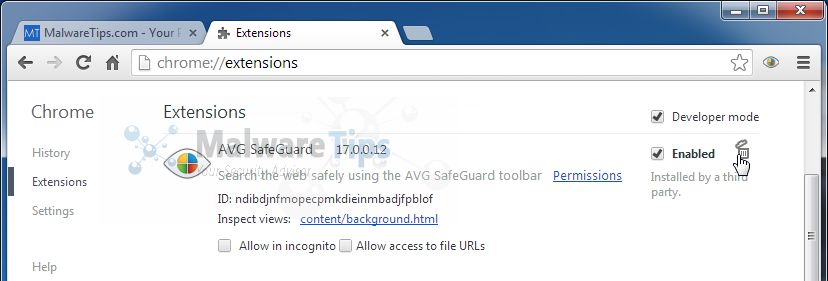
- 구글에 평균 보안 검색에서 구글 크롬 기본 검색 엔진을 설정합니다.
크롬 메뉴 버튼을 클릭 한 다음 설정을 선택하고 검색 섹션에서 검색 엔진 관리를 클릭하십시오.
버튼을 클릭 한 다음 설정을 선택하고 검색 섹션에서 검색 엔진 관리를 클릭하십시오.
표시되는 검색 엔진 대화 상자에서 구글을 선택하고 행에 나타나는 기본 설정 버튼을 클릭합니다.
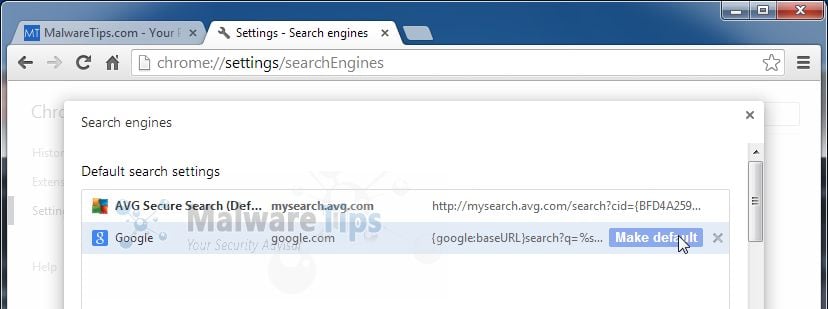
평균 보안 검색 검색(mysearch.avg.com)검색 엔진 목록에서,그리고 행의 끝에 나타나는 엑스 버튼을 클릭합니다.
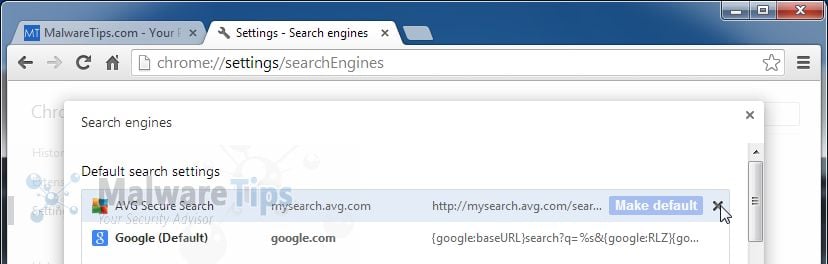
- 변경 구글 크롬 홈페이지.평균.그것의 기본에 컴.
평균은 브라우저를 시작할 때마다 자신의 웹 페이지를 열려면 구글 크롬 설정을 수정했습니다,그래서 우리는이 변경 사항을 되돌릴 필요가있을 것이다.
크롬 메뉴 버튼을 클릭 한 다음 설정을 선택하고 시작시 섹션에서 새 탭 페이지를 클릭하십시오.
버튼을 클릭 한 다음 설정을 선택하고 시작시 섹션에서 새 탭 페이지를 클릭하십시오.

마이크로 소프트 에지 재설정
- 마이크로 소프트 에지 창의 오른쪽 상단 모서리에서”추가 작업”아이콘(세 개의 점)을 클릭 한 다음”설정”옵션을 클릭하십시오.
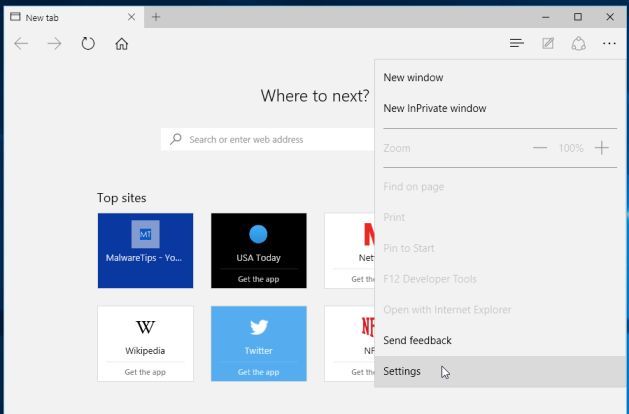
- “연결 프로그램”이라는 섹션에서”시작 페이지”옵션을 선택하십시오.
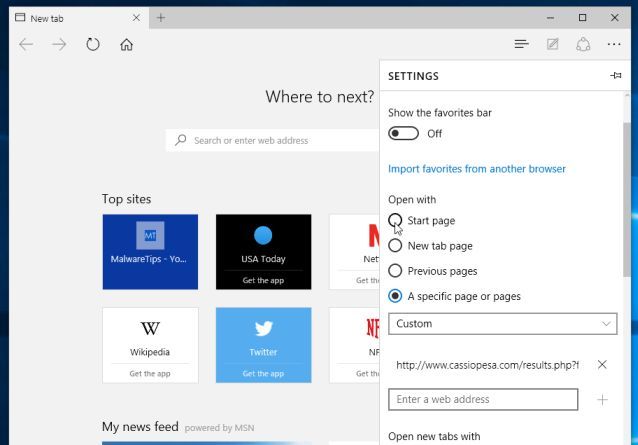
컴퓨터는 이제 평균 보호 도구 모음 브라우저 납치범의 무료 해야한다.
컴퓨터에서 평균 보호 도구 모음 리디렉션을 제거하는 동안 여전히 문제가 발생하는 경우 다음 중 하나를 수행하십시오.
-
- 맬웨어 제거 지원 포럼에서 새 스레드를 시작합니다.
청부 살인업자 프로 다운로드 링크(이 링크는”청부 살인업자”를 다운로드 할 수있는 곳에서 새로운 웹 페이지를 엽니 다)

컴퓨터에 청부 살인업자 프로를 설치하려면”다음”버튼을 클릭합니다.이제 컴퓨터에서 악성 파일이 있는지 검사하기 시작합니다.


인터넷 익스플로러 재설정
- 열기 인터넷 익스플로러,브라우저의 오른쪽 상단에있는”기어 아이콘”
 를 클릭 한 다음 인터넷 옵션을 다시 클릭합니다.
를 클릭 한 다음 인터넷 옵션을 다시 클릭합니다.
- “인터넷 옵션”대화 상자에서”고급”탭을 클릭 한 다음”재설정”버튼을 클릭하십시오.

- “인터넷 익스플로러 설정 재설정”섹션에서”개인 설정 삭제”확인란을 선택한 다음”재설정”버튼을 클릭하십시오.

- 인터넷 익스플로러는 작업을 완료 한 경우,확인 대화 상자에서”닫기”버튼을 클릭. 이제 브라우저를 닫아야합니다,그리고 당신은 다시 인터넷 익스플로러를 열 수 있습니다.

파이어 폭스 재설정
- 파이어 폭스 창의 오른쪽 상단 모서리에서 파이어 폭스 메뉴 버튼(
 )을 클릭 한 다음”도움말”(
)을 클릭 한 다음”도움말”( )버튼을 클릭하십시오.
)버튼을 클릭하십시오.
- 도움말 메뉴에서 문제 해결 정보를 선택합니다.
도움말 메뉴에 액세스할 수 없는 경우 주소 표시줄에 정보:지원을 입력하여 문제 해결 정보 페이지를 표시합니다.
- “문제 해결 정보”페이지의 오른쪽 상단 모서리에있는”파이어 폭스 새로 고침”버튼을 클릭합니다.

- 계속하려면 열리는 새 확인 창에서”새로 고침 파이어 폭스”버튼을 클릭합니다.

- 파이어 폭스는 자신을 닫고 기본 설정으로 돌아갑니다. 이 완료되면,창은 가져온 정보를 나열합니다. “마침”을 클릭하십시오.
참고:이전 파이어 폭스 프로필은”이전 파이어 폭스 데이터”라는 이름의 폴더에 바탕 화면에 배치됩니다. 재설정이 문제를 해결하지 못한 경우 생성된 새 프로필에 파일을 복사하여 저장하지 않은 일부 정보를 복원할 수 있습니다. 이 폴더가 더 이상 필요하지 않은 경우 중요한 정보가 포함되어 있으므로 삭제해야 합니다.
구글 크롬 재설정
- 윈도우 시작 메뉴를 클릭 한 다음 다음 관련 파일을 삭제,검색을 클릭합니다.
브라우저 도구 모음에서 크롬 메뉴 버튼을 클릭하고 도구를 선택한 다음 확장을 클릭하십시오.
버튼을 클릭하고 도구를 선택한 다음 확장을 클릭하십시오.
확장 탭에서 휴지통 아이콘을 클릭하여 평균 보호 도구 모음 및 기타 알 수없는 확장을 제거합니다.
아이콘을 클릭하여 평균 보호 도구 모음 및 기타 알 수없는 확장을 제거합니다.
기본적으로 확장 프로그램을 설치하지 않은 경우 웹 브라우저에서 제거해야 합니다.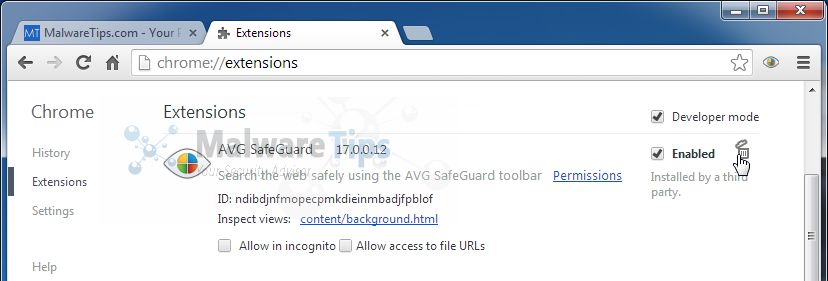
- 구글에 평균 보안 검색에서 구글 크롬 기본 검색 엔진을 설정합니다.
크롬 메뉴 버튼을 클릭 한 다음 설정을 선택하고 검색 섹션에서 검색 엔진 관리를 클릭하십시오.
버튼을 클릭 한 다음 설정을 선택하고 검색 섹션에서 검색 엔진 관리를 클릭하십시오.
표시되는 검색 엔진 대화 상자에서 구글을 선택하고 행에 나타나는 기본 설정 버튼을 클릭합니다.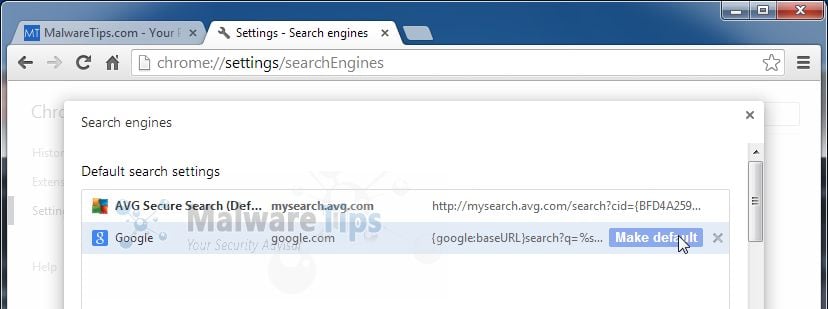
평균 보안 검색 검색(mysearch.avg.com)검색 엔진 목록에서,그리고 행의 끝에 나타나는 엑스 버튼을 클릭합니다.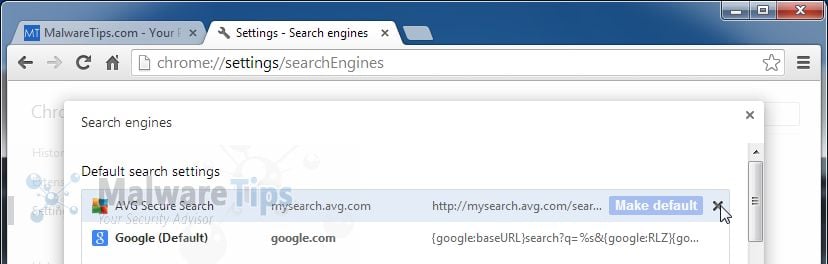
- 변경 구글 크롬 홈페이지.평균.그것의 기본에 컴.
평균은 브라우저를 시작할 때마다 자신의 웹 페이지를 열려면 구글 크롬 설정을 수정했습니다,그래서 우리는이 변경 사항을 되돌릴 필요가있을 것이다.
크롬 메뉴 버튼을 클릭 한 다음 설정을 선택하고 시작시 섹션에서 새 탭 페이지를 클릭하십시오.
버튼을 클릭 한 다음 설정을 선택하고 시작시 섹션에서 새 탭 페이지를 클릭하십시오.
마이크로 소프트 에지 재설정
- 마이크로 소프트 에지 창의 오른쪽 상단 모서리에서”추가 작업”아이콘(세 개의 점)을 클릭 한 다음”설정”옵션을 클릭하십시오.
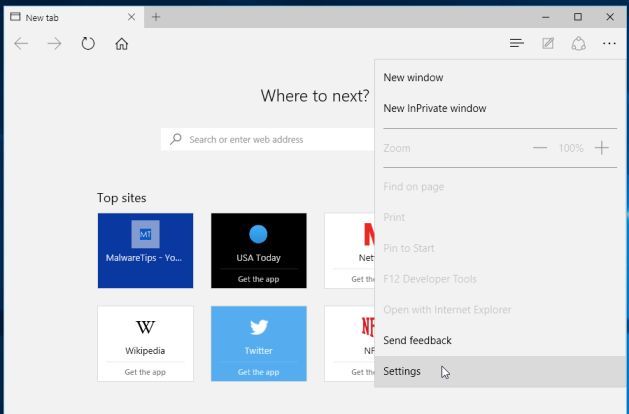
- “연결 프로그램”이라는 섹션에서”시작 페이지”옵션을 선택하십시오.
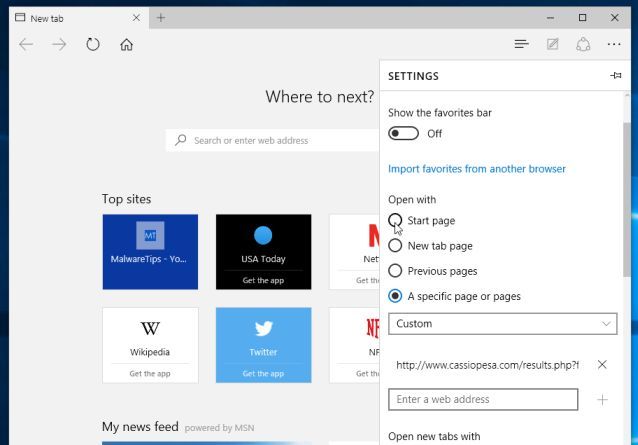
컴퓨터에서 평균 보호 도구 모음 리디렉션을 제거하는 동안 여전히 문제가 발생하는 경우 다음 중 하나를 수행하십시오.
- 맬웨어 제거 지원 포럼에서 새 스레드를 시작합니다.